كيف تستخدم الفيس بوك-شرح استخدام facebook 2011

لقد أصبح ـ تقريبًا ـ من الضرورة الحياتية لكثير من الناس أن يكونوا اجتماعيين، حتى على الإنترنت! فالإنسان اجتماعي بطبعه، يحب مشاركة الأفكار والأخبار، وتبادل الصور والملفات مع الآخرين، ومع تطور الإنترنت ظهر ما يلبي تلك الحاجة للمشاركة بما يسمى بـ(المواقع الاجتماعية)، وهي ببساطة: المواقع التي تقدم خدمات؛ مثل: المحادثة الفورية، والرسائل الخاصة، والبريد الإلكتروني، والفيديو، والتدوين، ومشاركة الملفات، وغيرها من الخدمات، ومن أمثلة هذه المواقع المشهورة: فيس بوك، تويتر، ماي سبيس، هاي فايف، أوركت، وغيرها، أما في عالمنا العربي، فالأشهر بالتأكيد هو موقع فيس بوك.
كيف بدأ موقع الفيسبوك؟
لقد بدأ الـفيس بوك ـ تقريبًا ـ منذ سنتين أو ثلاث سنوات، وقد أحدث هذا الموقع نقلة فعلية في الإنترنت العربي بشكل ملحوظ، ولهذا الموقع قصة شهيرة، بدأها مارك زوكربيرج؛ ذلك الشاب الذي لم يتجاوز الثلاثين عامًا، وكان قد أطلقه ـ بداية ـ وهو طالب في جامعة (هارفارد)؛ بهدف تجميع زملائه على الموقع، وتكوين مثل مجتمع افتراضي صغير، وكان ذلك في عام 2003 (حيث كان يبلغ من العمر 19 عامًا)، وبعدها توسع الموقع أكثر ليشمل الطلبة الجامعيين بوجه عام من جامعة (هارفرد) أو غيرها، وازداد توسعًا بعد ذلك ليتم إطلاقه عام 2006م بشكل رسمي ومتاح للجميع.
كيف تستفيد من الفيسبوك؟
كثيرون ـ بالفعل ـ يعرفون الفيسبوك، ويقضون عليه أوقاتًا طويلة، ولكن كيف تستفيد ـ عمليًا ـ من وقتك عليه؟
يمكنك الاستفادة من الفيسبوك بطرق متعددة، وعلى مستويات مختلفة:
فعلى المستوى الاجتماعي: يساعدك الفيسبوك على التواصل والتفاعل الاجتماعي ـ بلا حدود ـ في جميع أنحاء العالم؛ وذلك بإضافة أصدقائك، ومراسلتهم ومعرفة أخبارهم، وفيمَ يتحدثون وما هي اهتماماتهم، كما يمكنك النقاش معهم، والاطلاع على آرائهم وأفكارهم وتجاربهم؛ مما ييسر لك تبادل المعلومات وتكامل الخبرات عن طريق ذلك الموقع.
أما المستوى العلمي والدراسي: فقد أسهمت المجموعات والصفحات المختصة بالجامعات على الفيسبوك، التي تناقش فيها أمور جامعتك ودراستك مع زملائك، في بناء مشاركة علمية فعالة؛ بل قد تجد صفحات لأحد أساتذتك تستطيع ـ فيها ومن خلالها ـ التواصل المباشر معه؛ الأمر الذي أدى إلى التميز في تحديد الأهداف وانتقاء مناهج الأبحاث.
وفي حال النشاط العلمي الأوسع والأعمق يسهل عليك متابعة المجموعات، والصفحات العلمية المتخصصة التي يمتلئ بها الموقع؛ مما أوجد نوعًا من الانفتاح العلمي و التلقائية في سرعة وسهولة الحصول على كل ما هو جديد، في مجال التطور التكنولوجي والثورة المعلوماتية الرهيبة، في عصر التقدم التقني الدقيق.
أما على المستوى الاقتصادي في الأعمال والتسويق: فإن الطفرة الهائلة التي أحدثها الفيسبوك ـ من الاستفادة السريعة والمباشرة في المجال الاقتصادي، والسوق الصناعية والأعمال التجارية ـ باتت مثار إعجاب وجذب شريحة واسعة من رجال الأعمال، ورؤساء الشركات والقائمين على الإدارات في مختلف الميادين؛ حيث استطاع الكثيرون الاستفادة من الفيسبوك في نشر وتسويق أعمالهم ـ بشكل بسيط ـ بعيدًا عن التعقيدات؛ وذلك بإنشاء صفحة خاصة بهذا النشاط أو العمل، تقوم مقام الموقع الخاص بالشركة أو المؤسسة؛ بل إن الـفيس بوك ـ كوسيلة تسويق سهلة ومجانية ـ أصبح الكثيرون من أصحاب المشاريع الصغيرة يستفيدون من إمكاناته الهائلة وخدماته المتنوعة، التي تمكنهم من الانتشار بسهولة، والتواصل المباشر مع عملائهم عبر هذا الموقع، (وهناك أيضًا طرق مدفوعة).
وعلى المستوى الترفيهي: أيضًا لم يهمل الفيسبوك حاجة المجتمع العصري إلى المرح، والاسترخاء بعيدًا عن الملل الذي تسببه روتينية العمل اليومي؛ لذا كان العديد من الوسائل المسلية والممتعة: من مجموعات ترفيهية، أو تطبيقات، أو ألعاب، يمكنك ـ من خلالها ـ أن تقضي وقتًا ممتعًا مع أصدقائك، أو وحدك أيضًا؛ حتى تعود إلى مزاولة نشاطاتك على أريحيتك الطبيعية.
كيف تتعامل مع الفيسبوك؟
والآن ـ وبطريقة عملية تطبيقية ـ نعرفك على كيفية التعامل مع الـفيس بوك، ونبدأ ـ أولاً ـ بخطوات التسجيل في الموقع :

الخطوة الأولى:
عليك أن تختار اسمك الأول والأخير للتسجيل في الموقع، ويشترط أن يكون واقعيا؛ فلا يكون اسمًا لشخص مشهور كـ(براك أوباما، أو مايكل جاكسون)، أو اسمًا لشيء معين كـ(نهر النيل)، أو كلمة مشهورة كـ(سوبر مان) فإن الموقع سيرفض ذلك غالبًا.
وتكتب إميلك وكلمة السر وغيرها، كما هو موضح بالصورة ثم تختار (Sign Up).
وفور ذلك سوف يظهر لك حروف وكلمات للتأكد من هويتك؛ فهو ليس آلة تقوم بالتسجيل كما بالصورة.
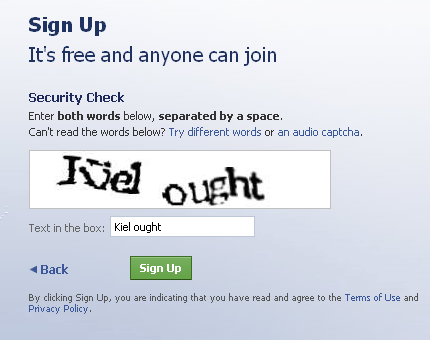
ثم يعرض عليك الفيسبوك إمكانية إضافة أصدقائك، أو دعوة آخرين للانضمام معك؛ ليكونوا أصدقاء لك.

ويمكنك تخطي هذه الخطوة باختيار (Skip this step)
ثم تأتي الخطوة التالية: وهي كتابة بعض بياناتك الشخصية:
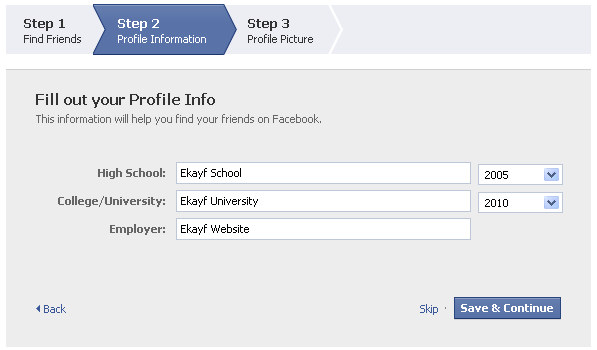
أما الخطوة الثالثة والأخيرة: وفيها تختار الصورة المناسبة لملفك الشخصي في الفيسبوك:

بعدها نختار (Save & Continue).
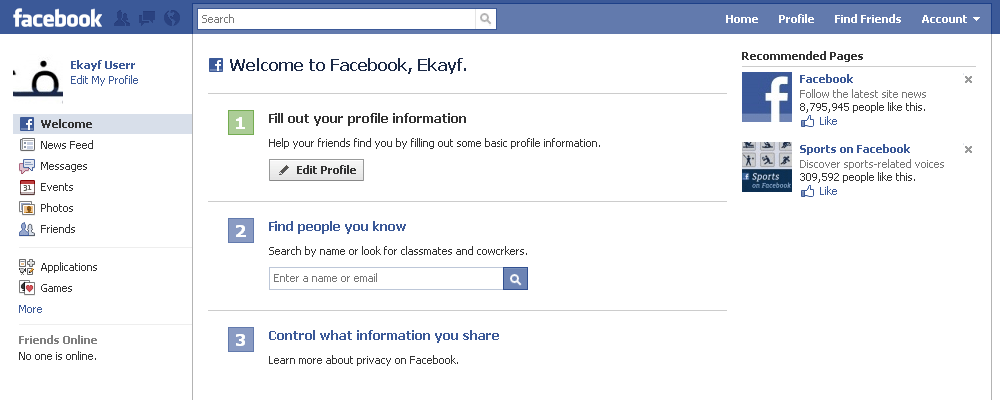
وبعد كل هذه الخطوات تظهر لنا الآن الصفحة الرئيسة للفيس بوك:
وتحتوي على آخر التحديثات في الموقع، سواء من أصدقائك أو المجموعات أو الصفحات التي تتابعها، وعلى الجانب الأيمن تظهر بعض الإعلانات أو الاقتراحات؛ لإضافة الأصدقاء الجدد.
أما على الجانب الأيسر؛ فيظهر وكأنه فهرس يمكنك أن تصل منه بسهولة لكل قسم من أقسام الفيسبوك سواء الرسائل (Messages) أو الأحداث (Events) أو الصور (Photos) أو الأصدقاء (Friends) أو التطبيقات (Applications) والألعاب (Games).
كانت هذه نظرة شاملة لما هو على الفيسبوك، أما الآن فيمكنك كتابة بياناتك، والتي سيتعرف إليها زوار الموقع أو أصدقائك، ويمكنك إختيار رقم (1) من الصورة السابقة لتملأ بياناتك التالية:
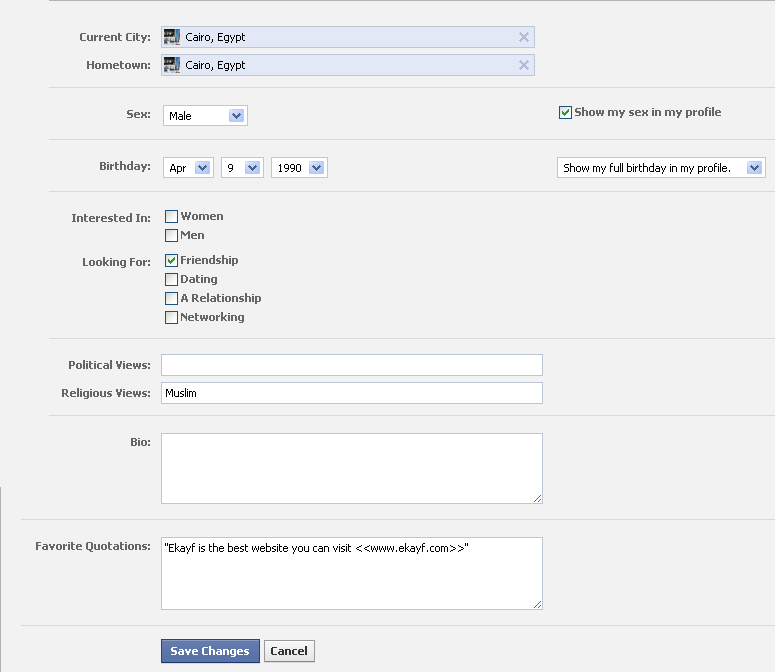
ثم تحفظ الإعدادات بالضغط على (Save Changes).

وهكذا يظهر ملفك الشخصي (Profile) في الفيسبوك.
كيف تضيف الأصدقاء وتتواصل معهم على الفيسبوك؟
أنت الآن وحدك على الفيسبوك، ويلزمك التعرف إلى أصدقاء جدد؛ لتكوِّن مجتمعك الخاص على الفيسبوك؛ ولمعرفة ذلك نفترض مثلاً أن لك صديق وهذا إميله كما هو بالصورة (البحث بالإميل أفضل لإيجاد الشخص بسهولة ودقة أكثر) فلنبحث عنه بالإميل في شريط البحث بالأعلى.
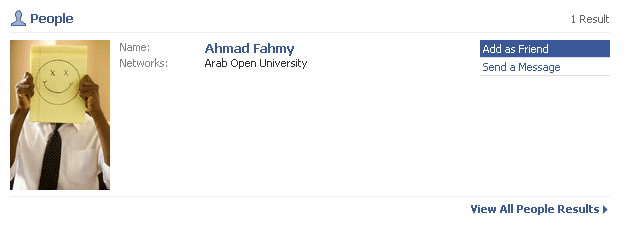
ثم نختار (Add as Friend)لإضافته كصديق، وبعد القبول سيظهر لك كل جديد يقوم به على صفحتك الرئيسية مثل هذه الصورة:

فيظهر لك مثلاً آخر تحديث قام به، وهو أنه اشترك في صفحة إي كيف على الفيس بوك وقد سجل إعجابه بها (Like).
والتحديث الثاني وهو أنه قام بمشاركة هذا الموضوع "كيف تنشئ مدونة على الانترنت" على الفيسبوك. أما التحديثات الأخيرة، فهي أن صديقك قد أضاف بعض الأصدقاء، كما في الصورة أعلاه.
يمكنك الآن الضغط على اسم صاحبك لتتعرف إليه أكثر من ملفه الشخصي(Profile):
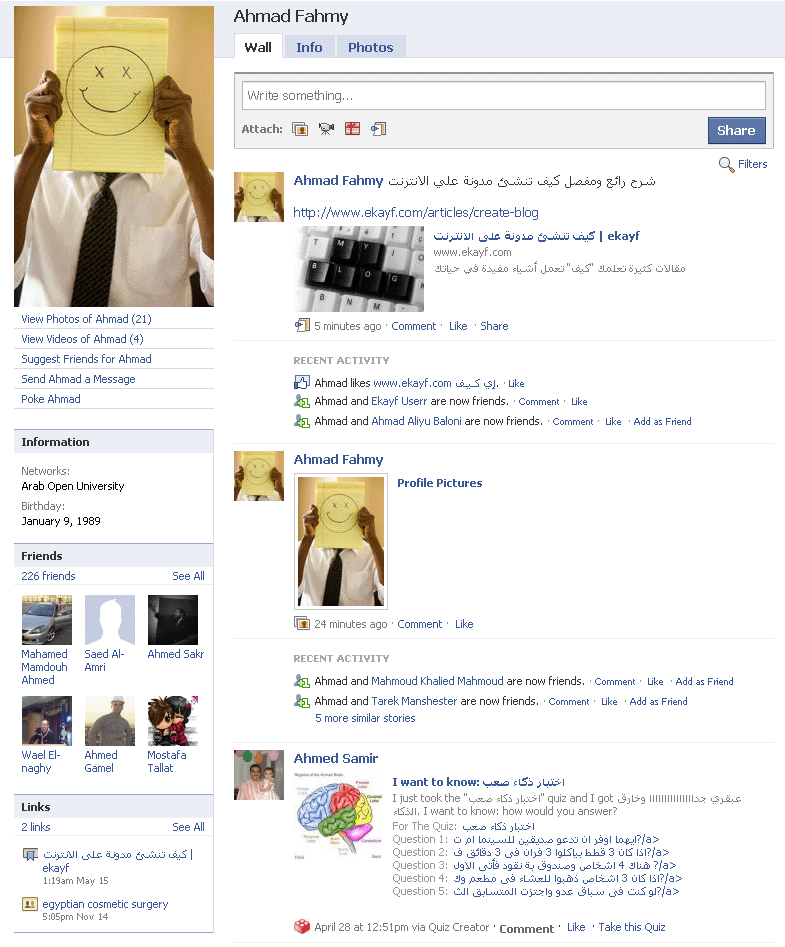
كيف تتواصل مع صديقك على الفيسبوك؟
والآن بعد أن أنشأت ملفك الشخصي على الفيس بوك، واستطعت إضافة أصدقاءك عليه، أنت على شوق للتواصل معهم؛ فكيف يمكنك ذلك؟
إذا أردت التواصل مع صديقك على الفيسبوك بإرسال رسالة له عليك:
أولا: أن تختار من أسفل صورته الشخصية (Send Ahmad a Message).
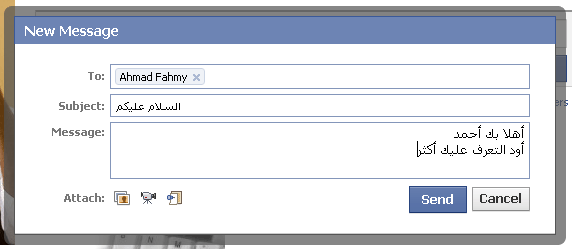
ثانيًا: بعد كتابة الرسالة، تقوم بالضغط على (Send) لإرسالها.
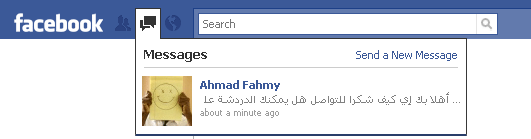
وهكذا قد رد عليك صديقك ـ كما نرى ـ حيث تظهر تلك الرسائل بالشريط الأعلى للموقع، ويتم تنبيهك فور وصول الرسالة،وما عليك إلا أن تضغط عليها لتفتحها.
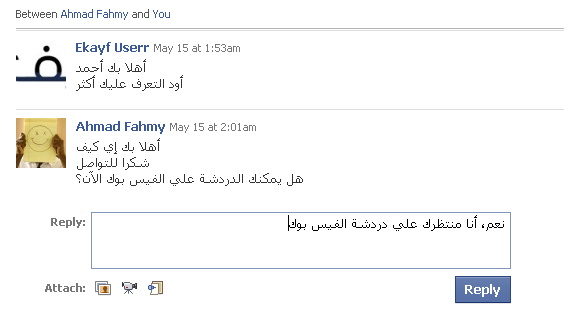
ها هي الرسالة التي رد عليك بها صديقك.
كيف يمكنك الدردشة على الفيسبوك؟
من الشريط السفلي على الجانب الأيمن نجد خاصية الدردشة متاحة الآن، ولو كان صديقك على الفيسبوك فستجده متاحًا فلتبدأ معه المحادثة.
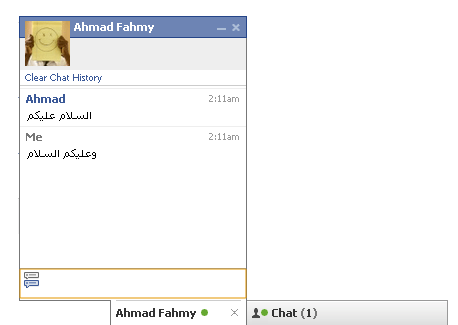
فالمحادثة على الفيسبوك يسهل التعامل معها بكل بساطة، كما هو مبين في الصورة.
الصفحات والمجموعات على الفيسبوك؟
بعد أن تعرفنا إلى أصدقاء جدد، نستطيع الآن أن نتعرف إلى مجتمعات الفيسبوك الحقيقية؛ وهي الصفحات (Pages) والمجموعات (Groups).
ونبدأ بالبحث عن صفحة موقع (إي كيف ekayf) على الفيسبوك:

فنجدها في أول النتائج.
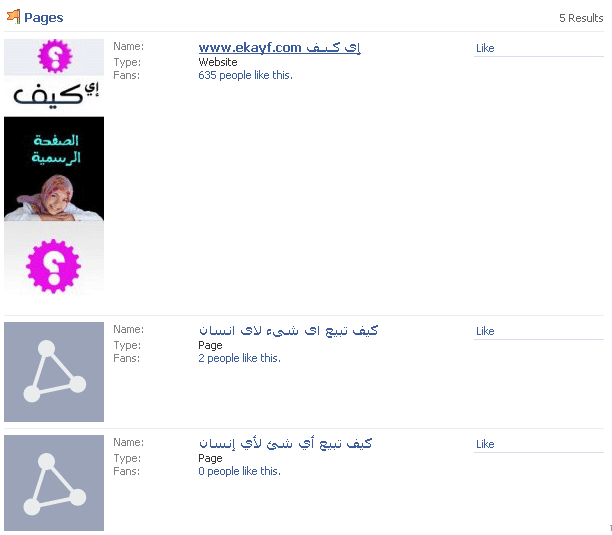
وتظهر الصفحة بهذا الشكل.
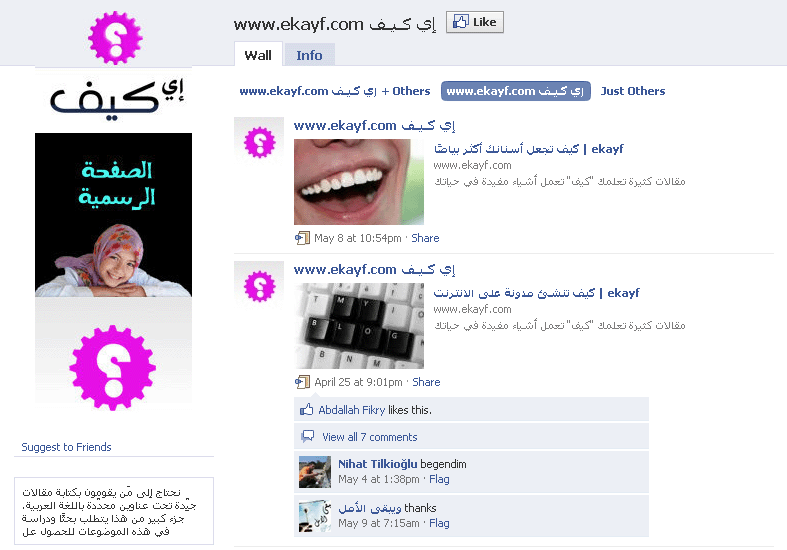
والصفحات على الـفيس بوك تجد فيها كل شئ تقريبًا: مشاركات (Posts)، وصور (Photos)، وفيديوهات (Videos)، وساحات للحوار (Discussion Board)... وغيرها الكثير.
ولمتابعة هذه الصفحة يمكنك إختيار (Like) ليصلك كل جديد ويصلك رسائل الصفحة أيضًا.
أما إذا أعجبتك مشاركة ما في الصفحة، وتريد التعليق عليها، فتجد بأسفلها كلمة تعليق (Comment)، وتكتب فيها ما تريد كما بالصورة، أما إذا أردت فقط إبداء إعجابك فتختار (Like) فقط.
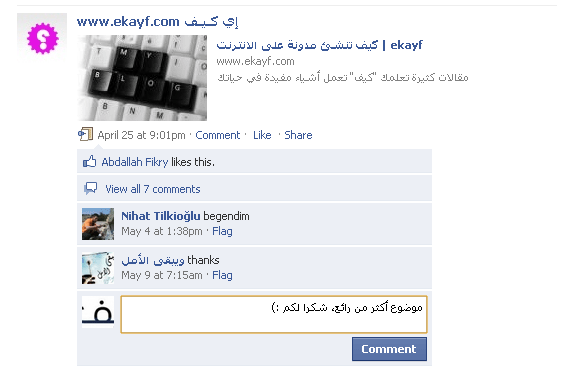
أما إذا أردت المشاركة مع أصدقائك، فتختار (Share)، بحيث تظهر لأصدقائك وتكتب عليها ما تريد من تعليقات.
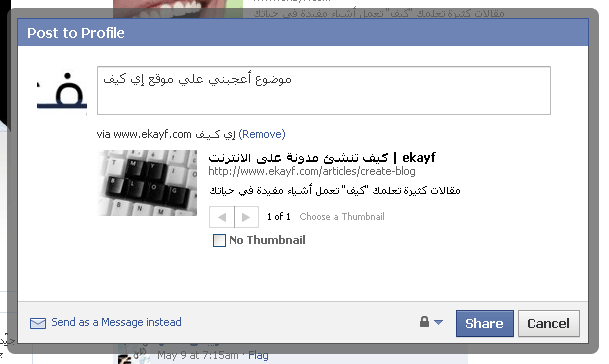
أما عن المجموعات: فهي لا تختلف كثيرًا عن الصفحات ولنختر مثلاً مجموعة "Ben7eBaK Ya RaB" وهي مجموعة دعوية إسلامية من أشهر المجموعات على الفيسبوك
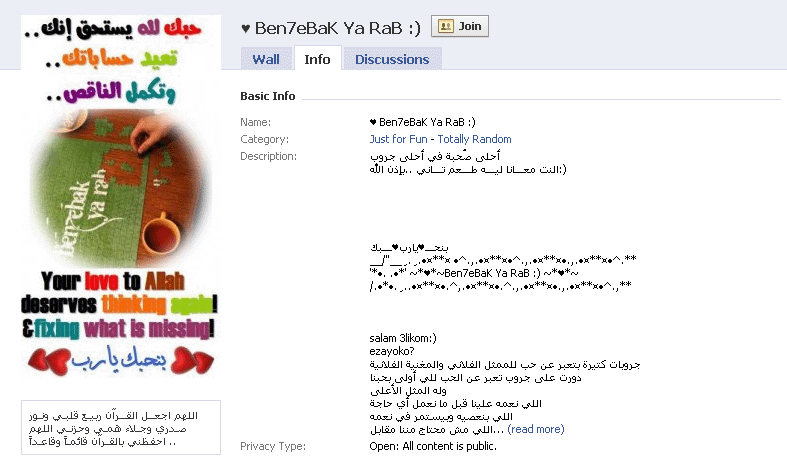
وكما نرى فلا يكاد يكون هناك فارق بين المجموعة والصفحة، كما أنه يمكنك أيضًا الاشتراك في الصفحة باختيار (Join).
كيفية مشاركة الصور والفيديوهات على الفيس بوك؟
ومن نفس الصفحة نجد بالأسفل في الجانب الأيسر قائمة بالفيديوهات في المجموعة.
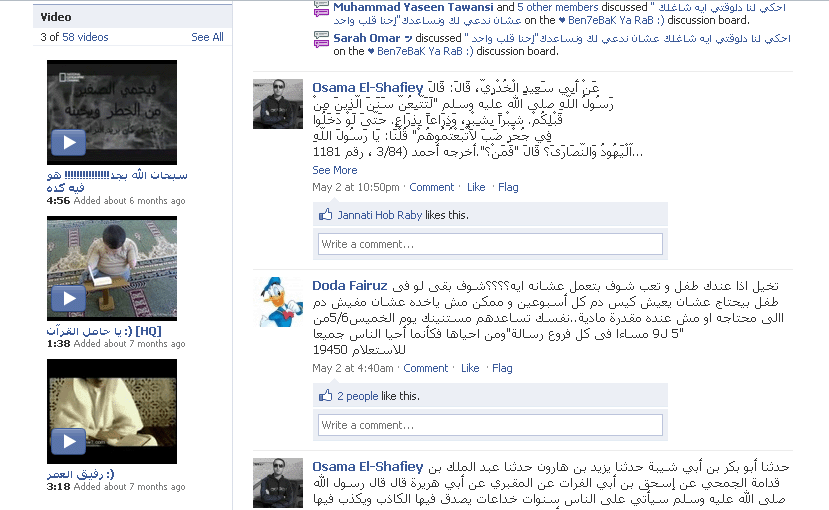
ولنختر مثلاً فيديو (يا حامل القرآن).

ويمكننا المشاركة ببساطة من خلال إختيار (Share).
وكذلك بالنسبة للصور:

فنختار (Share) أيضًا.
كيف تحمي خصوصيتك على الفيسبوك؟
الخصوصية على الإنترنت بوجه عام موضوع مثير للجدل، وقد يثير الخوف عند البعض، فلذا ينصح بعدم المبالغة والتفاصيل في كتابة البيانات على الإنترنت، وبخاصة الفيسبوك.
وينصح أيضًا بعدم وضع الصور الشخصية، والتي تكون متاحة للجميع، فقد يقوم بعضهم بالتعديل في الصور أو سرقتها أو عرضها كصورته الخاصة.
فتجنبًا لذلك، إما أن تكتب بيانات مبسطة موضحة فقط لاسمك وسنك مثلاً، أو لك أن تضيف صورك وفيديوهاتك، ولكن عليك أن تتعلم كيف تحمي خصوصيتك، بحيث لا يراها إلا من تريده فقط أن يراها، وهذا عن طريق إعدادات الخصوصية في الفيسبوك، والتي تجدها في يمين الشريط العلوي، فتختار من القائمة (Privacy Settings) كما هو بالصورة.
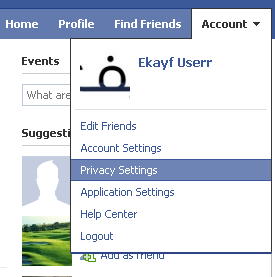
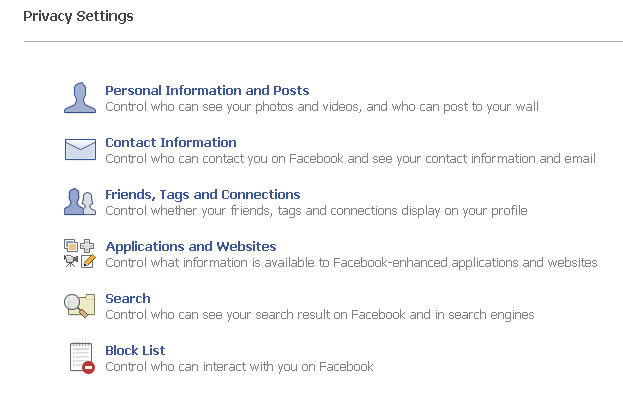
حيث تظهر لك إعدادات الخصوصية في أكثر من قسم، وكلها تعتمد على أربعة خيارات، وهي أن تظهر بياناتك لأحد من هذه الفئات كما بالصورة:
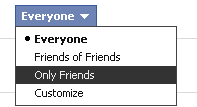
الجميع (Everyone).
أصدقائك و أصدقائهم (Friends of Friends).
أصدقائك فقط (Only Friends).
أشخاص محددين حسب اختيارك (Customize).
فإن أردت الأخذ بمبدأ السلامة، فيمكنك جعل جميع الإعدادات لأصدقائك فقط، ولا تضف إلا من تثق فيهم وتعرفهم بالفعل، مع العلم أنك مهما أخذت لنفسك من احتياطات لتحافظ على خصوصيتك على الفيسبوك أو غيره من المواقع، فإن السلامة من أن يخترقه أحد غير مضمونة، فطرق التحايل لاختراق المواقع كثيرة جدًا، وهناك من الناس من نذروا أنفسهم لمثل هذه الأعمال الشريرة، فلضمان خصوصيتك لا تضع أي شيء شخصي مهم على الإنترنت كصور العائلة وغيرها.
نرجو لكم الفائدة و المتعة
منقول























